之前有位学员咨询我SolidWorks异形弹簧的绘制,这里有一个相似的实例,给大家讲解,就是我们的方形异形弹簧。绘制比较简单,关键在于SolidWorks建模思路,找到螺旋线的绘制方法。下面就给出具体的建模步骤。
SolidWorks异形弹簧效果图
SolidWorks异形弹簧建模步骤
1、打开SolidWorks软件,新建零件,在上视基准面草图绘制。
标注定型之后,我们将尺寸删掉,如下图所示:点击上面和左边的边线,添加相等的几何关系,然后保存
2、然后在前视基准面草图绘制,如下图所示:
3、保存上一步的草图,然后在前视基准面在进行草图绘制,如下图所示,注意低端点与草图1直线穿透
4、完成三个草图之后,我们进行曲面-扫描曲面,如下图所示:
点击确定之后如下图所示:
5、在上视基准面绘制一条草图,如下图所示:
保存退出草图
6、鼠标右击草图2,显示出来
7、然后曲面-扫描曲面,选择上一步的直线和竖直路径,选项里面,选择-指定扭转值-圈数-输入10圈
点击确定,如下图:
8、选择草图-交叉曲线
依次选择所有面
点击确定,保存草图
9、插入-特征-删除保留实体,选择面如下图所示:
确定之后
10、点击特征-扫描,如下如图,选中合并切面
确定,稍微添加材质外观渲染一下:
以上就是溪风关于SolidWorks异形方形弹簧的建模过程,相信溪风博客的学员都可以画出来,同时大家可以自己拓展一下圆形的异形弹簧的建模过程。
注:SolidWorks新手如果看图文版的SolidWorks练习题比较吃力,建议看我们的视频练习,会员高清视频可下载。
SolidWorks异形弹簧模型源文件下载



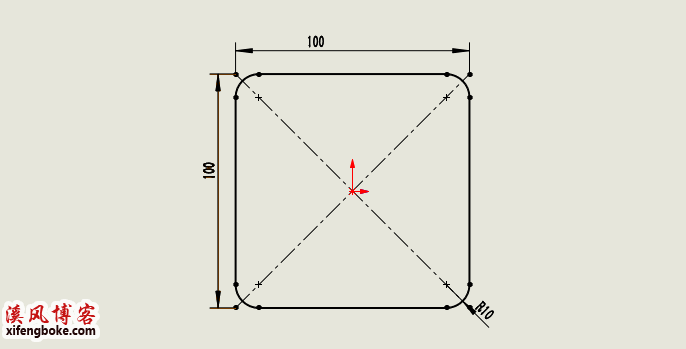
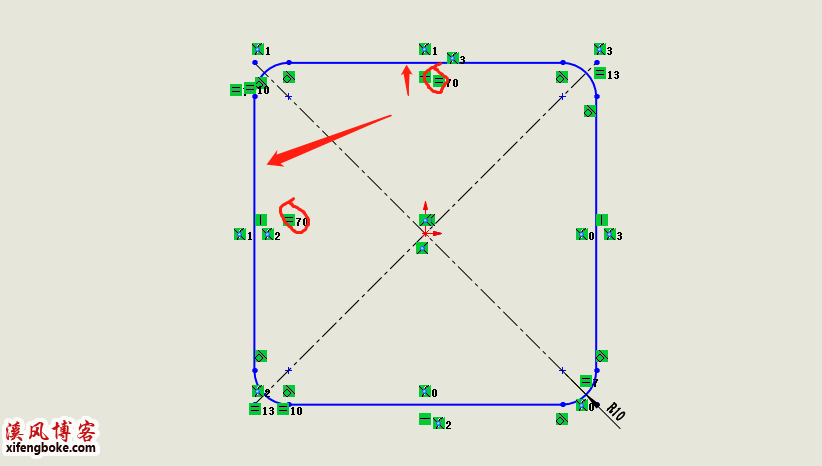

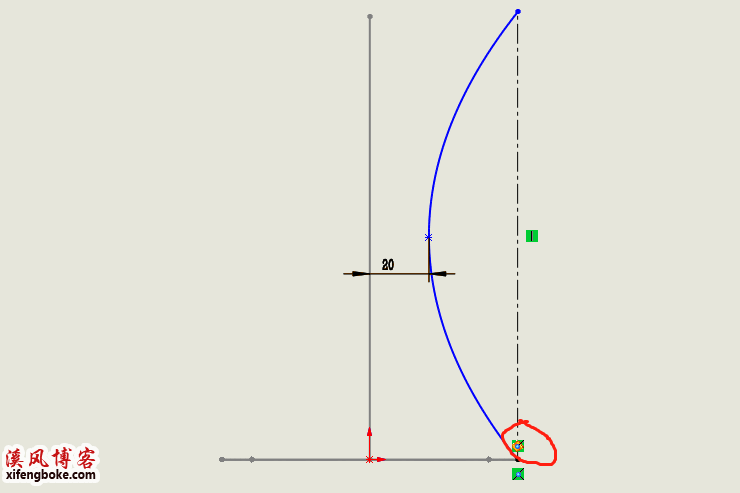
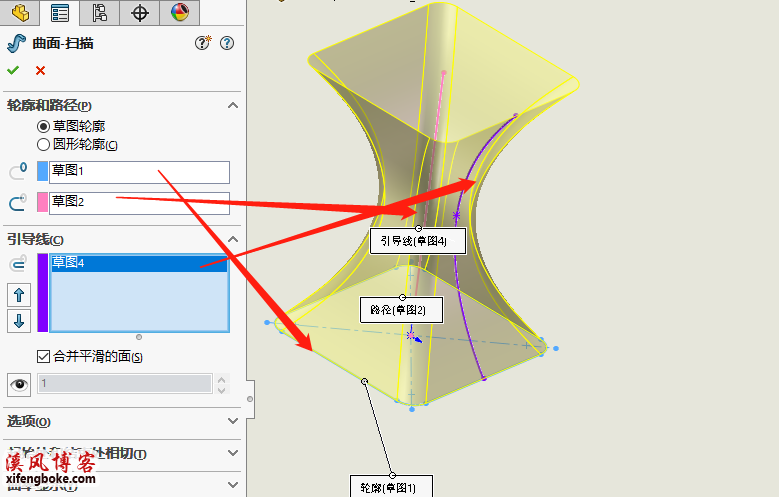
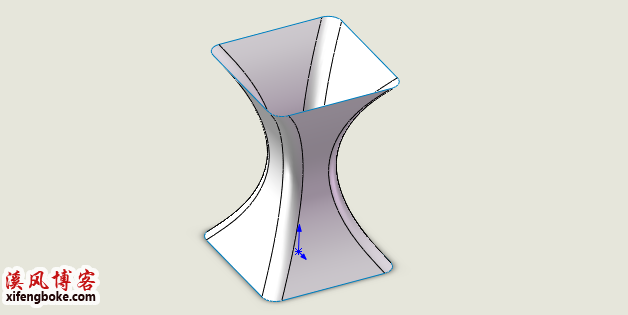

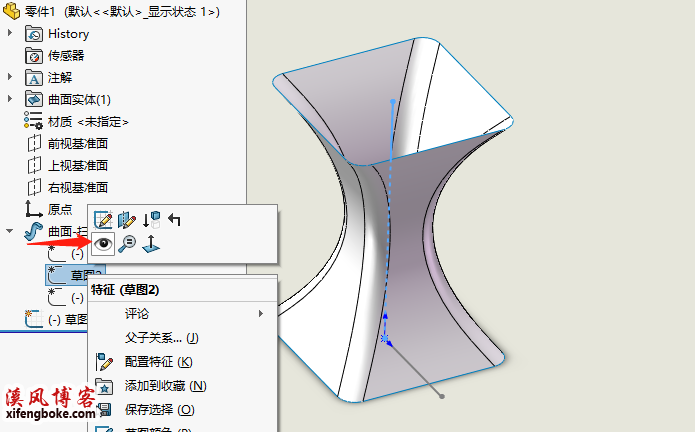
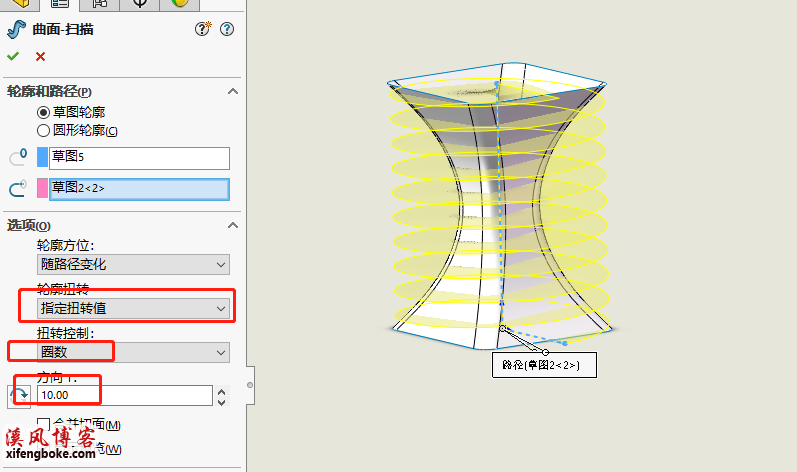
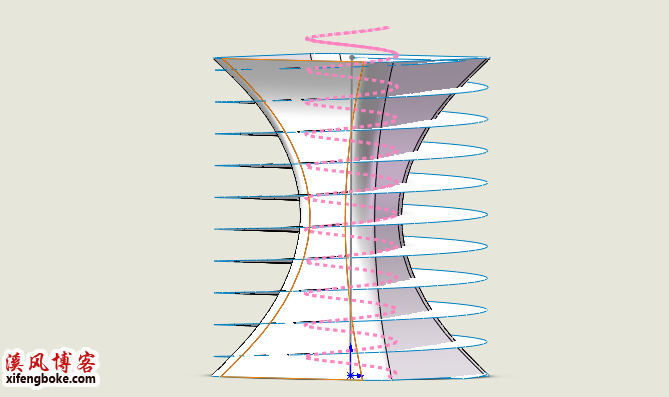

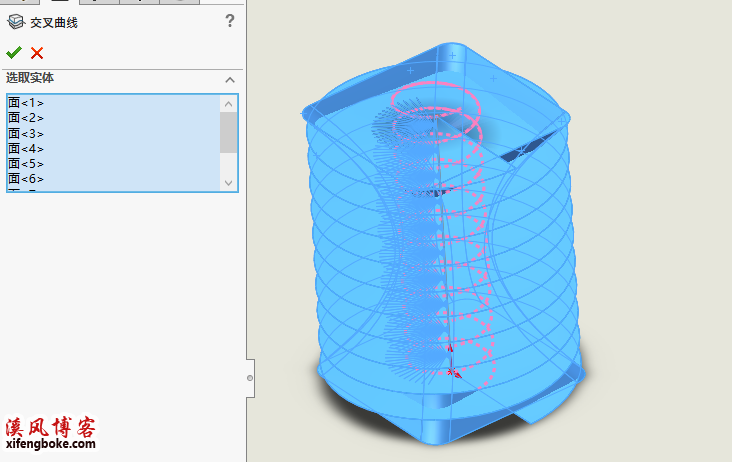
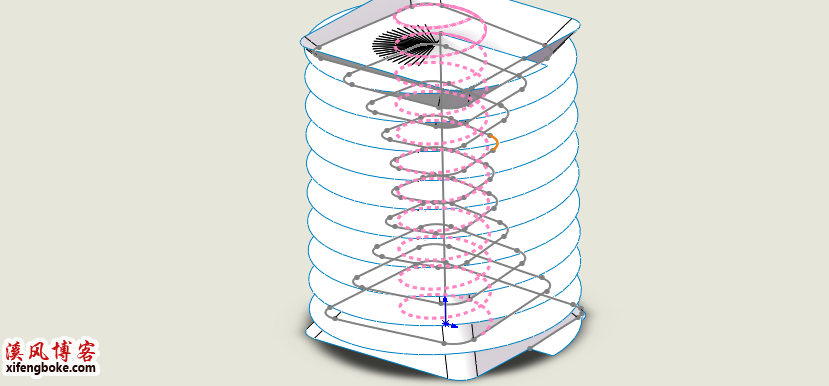
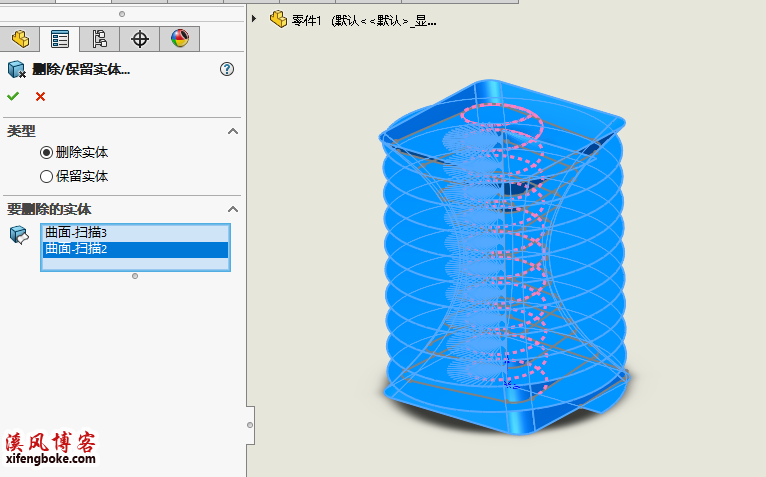
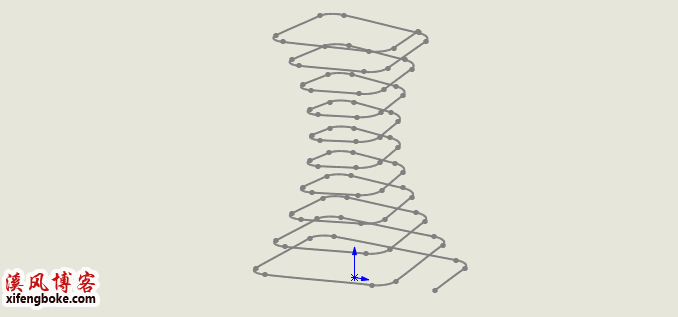












还没有评论,来说两句吧...